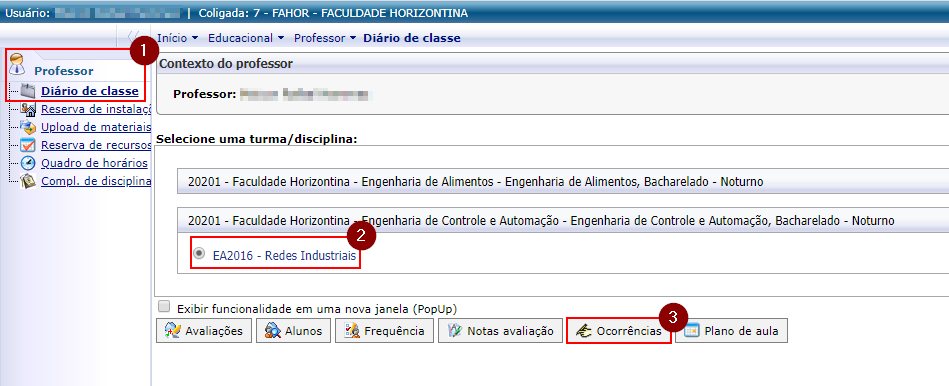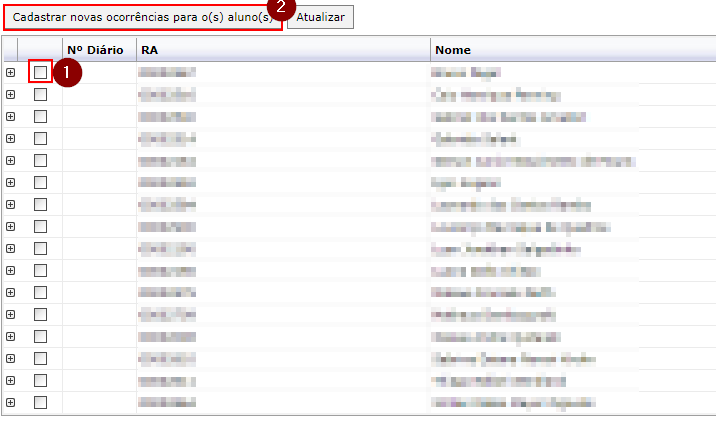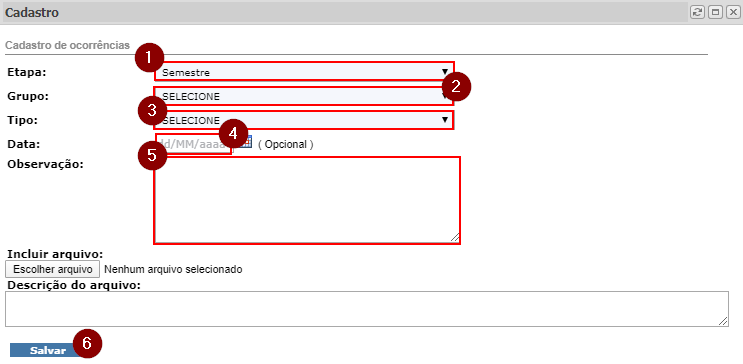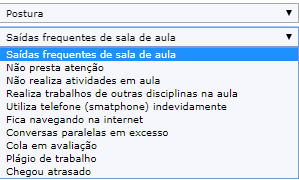Mudanças entre as edições de "Ocorrências de aluno(s)"
Ir para navegação
Ir para pesquisar
| (13 revisões intermediárias pelo mesmo usuário não estão sendo mostradas) | |||
| Linha 1: | Linha 1: | ||
* Este manual deve ser seguido para registrar alguma ocorrência de aluno(s). | * Este manual deve ser seguido para registrar alguma ocorrência de aluno(s). | ||
== '''Instrução''' == | == '''Instrução''' == | ||
| − | * Para saber como lançar | + | * Para saber como lançar Ocorrências para os acadêmicos, siga os passos abaixo. |
# Acesse o Portal Acadêmico da FAHOR ''(Se tiver dúvidas para acessar o Portal Acadêmico, [http://wiki.fahor.com.br/index.php/Acesso_de_professor_ao_portal veja aqui o manual de Acesso ao Portal])'' | # Acesse o Portal Acadêmico da FAHOR ''(Se tiver dúvidas para acessar o Portal Acadêmico, [http://wiki.fahor.com.br/index.php/Acesso_de_professor_ao_portal veja aqui o manual de Acesso ao Portal])'' | ||
# Na guia professor, selecione '''Diário de Classe''', selecione a disciplina e clique em '''Ocorrências'''. | # Na guia professor, selecione '''Diário de Classe''', selecione a disciplina e clique em '''Ocorrências'''. | ||
| − | :[[File:ClipCapIt-200212-094235.PNG]] | + | #:[[File:ClipCapIt-200212-094235.PNG]] |
| − | + | # Selecione um ou mais alunos e clique em cadastrar novas ocorrências para o(s) aluno(s). | |
| − | #Selecione um ou mais alunos e clique em cadastrar novas ocorrências para o(s) aluno(s). | + | #:[[File:ClipCapIt-200212-094712.PNG]] |
| − | :[[File:ClipCapIt-200212-094712.PNG]] | + | # Informe: |
| + | #:[[File:ClipCapIt-200212-110934.PNG]] | ||
| + | ## Etapa: Selecione semestre. | ||
| + | ## Grupo: Relacionamento ou postura. | ||
| + | ## Tipo: Para o grupo relacionamento é possível escolher a opção colegas ou professor. Para o grupo postura: | ||
| + | ##:[[File:ClipCapIt-200212-101457.PNG]] | ||
| + | ## Data: A data do problema. | ||
| + | ## Observação: Informações complementares. | ||
| + | ## Por fim é necessário salvar. | ||
| + | '''OBS:''' As ocorrências do grupo Relacionamento tem como destino o NAP e a Coordenação do curso e o aluno '''não consegue ver'''. Todas as ocorrências do grupo Postura possuem como destino o aluno e coordenação e os tipos '''Cola em avaliação''' e '''Plágio de trabalho''' também possuem como destino a direção. '''Todas''' as ocorrências do grupo Postura o aluno '''consegue ver'''. | ||
Edição atual tal como às 08h16min de 13 de fevereiro de 2020
- Este manual deve ser seguido para registrar alguma ocorrência de aluno(s).
Instrução
- Para saber como lançar Ocorrências para os acadêmicos, siga os passos abaixo.
- Acesse o Portal Acadêmico da FAHOR (Se tiver dúvidas para acessar o Portal Acadêmico, veja aqui o manual de Acesso ao Portal)
- Na guia professor, selecione Diário de Classe, selecione a disciplina e clique em Ocorrências.
- Selecione um ou mais alunos e clique em cadastrar novas ocorrências para o(s) aluno(s).
- Informe:
OBS: As ocorrências do grupo Relacionamento tem como destino o NAP e a Coordenação do curso e o aluno não consegue ver. Todas as ocorrências do grupo Postura possuem como destino o aluno e coordenação e os tipos Cola em avaliação e Plágio de trabalho também possuem como destino a direção. Todas as ocorrências do grupo Postura o aluno consegue ver.